Qu’est-ce que Fish a de spécial ?

Facile à comprendre et à utiliser
Contrairement aux autres shells qui nécessitent beaucoup de réglages pour fonctionner comme vous le souhaitez, fish fonctionne parfaitement dès sa sortie de la boîte.
Il est livré avec les fonctionnalités les plus largement utilisées déjà incluses, qui sont présentes lorsque vous commencez à l’utiliser sans avoir besoin d’installer des plugins supplémentaires ou de modifier des fichiers de configuration, sauf si vous le souhaitez. Sa syntaxe est simple, propre et cohérente.
La coloration syntaxique
La coloration syntaxique est une fonctionnalité que nous souhaitons tous que notre CLI puisse effectuer. Elle permet d’économiser beaucoup de temps et de frustration. Eh bien, fish le fait, et il le fait plutôt bien.
Il vous montre si votre commande ou le répertoire à rechercher existe avant même que vous n’appuyiez sur la touche entrée. Vous saurez si vous tapez quelque chose de faux avant d’appuyer sur entrée. Cela facilite l’analyse des commandes et la recherche des erreurs.
Il met en évidence (la plupart) des erreurs en rouge, telles que les commandes mal orthographiées, les options mal orthographiées, la lecture de fichiers inexistants, les parenthèses et les guillemets mal assortis, et de nombreuses autres erreurs courantes.
Il dispose également de la mise en évidence des guillemets et des parenthèses assortis. Oh, et il est joli, coloré.
Configuration pour les shells fish
La communauté fish maintient Oh My Fish, qui est un framework shell inspiré de Oh My Zsh. Il offre beaucoup de beaux thèmes d’invite et de plugins géniaux, est léger, génial et facile à utiliser.

Il offre également une fonctionnalité de configuration basée sur le web. Il suffit de taper :
fish_config
Vous atterrirez sur le site web avec lequel vous pouvez personnaliser la peau de votre shell.

Historique consultable en ligne
C’est une fonctionnalité interactive de ce Shell. Vous commencez à taper une commande et appuyez sur la touche haut pour voir toutes les fois dans l’historique du Shell où vous avez utilisé cette commande auparavant.
Pour effectuer une recherche dans l’historique, tapez simplement la requête de recherche et appuyez sur la touche haut. En utilisant la flèche haut et bas, vous pouvez rechercher des correspondances plus anciennes et plus récentes. L’historique du poisson supprime automatiquement les correspondances en double et la sous-chaîne correspondante est mise en évidence.
Ces fonctionnalités rendent la recherche et la réutilisation des commandes précédentes beaucoup plus rapides.
Auto-suggestion en ligne
Le poisson suggère des commandes au fur et à mesure que vous tapez et affiche la suggestion à droite du curseur, en gris. Si vous faites une erreur de frappe, elle s’affiche en rouge pour indiquer qu’il s’agit d’une commande invalide.
Il suggère également les commandes les plus fréquemment utilisées et s’autocomplète pendant que vous tapez, en fonction de votre historique et des fichiers valides disponibles.
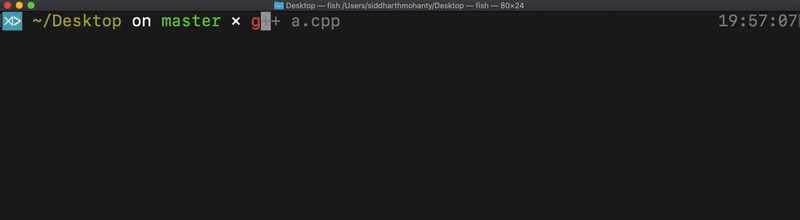
Complétion de tabulation à l’aide des données des pages de manuel
Fish peut analyser les pages de manuel des outils CLI dans différents formats. Tapez une commande et « tab » à travers toutes les auto-complétions suggérées.

.